?最近有位华硕笔记本电脑觉得重装系统之后,需要进行个人习惯的设置,有点麻烦,其中就包括任务栏的设置。关于这一点,其实我们可以通过在重装系统之前,先备份任务栏快捷方式,重装系统之后恢复设置即可。下面就来看看华硕笔记本电脑如何恢复任务栏快捷方式吧!

一、恢复快捷方式文件
1、重装之前,按Win+R组合键打开“运行”,执行以下命令,打开任务栏快捷方式所在文件夹并进行相应的备份
【%AppData%\Microsoft\Internet Explorer\Quick Launch\User Pinned\TaskBar】
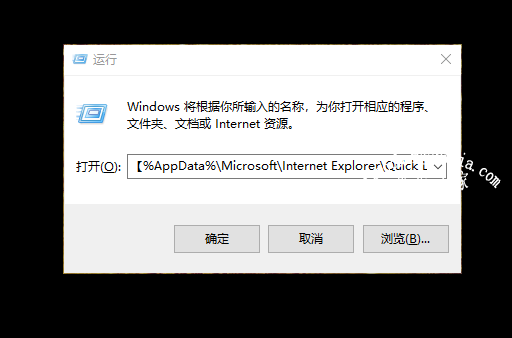
2、重装之后,按照同样的方法打开任务栏快捷方式所在文件夹,将之前备份的快捷方式文件复制到上述文件夹中。
二、恢复快捷方式注册表
1、按Win+R组合键打开“运行”,执行regedit,进入注册表编辑器。
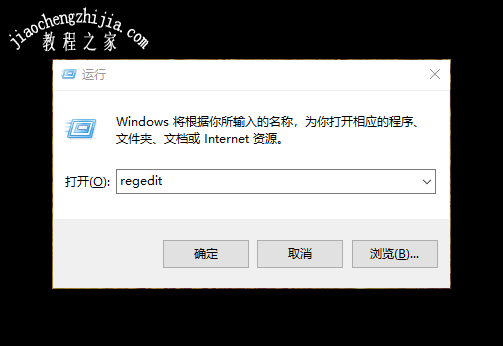
2、定位到如下位置:
【HKEY_CURRENT_USER\Software\Microsoft\Windows\CurrentVersion\Explorer\Taskband】
3、鼠标右键Taskband,选择“导出”(如上图),同样复制保存起来。
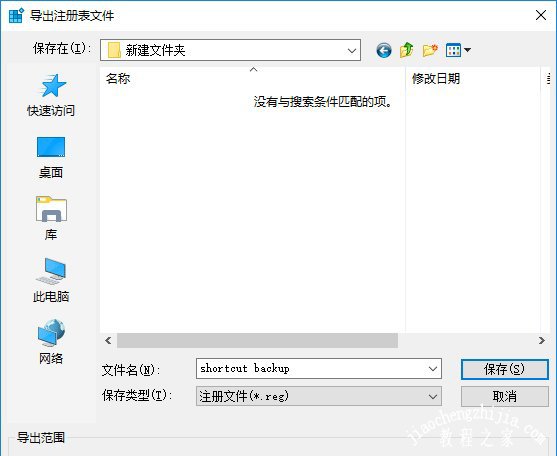
4、重装系统之后,参考以上步骤打开注册表编辑器,在编辑器菜单栏点击文件→导入,找到之前备份的注册表文件,点击“打开”,恢复备份的注册表内容,如下图所示。
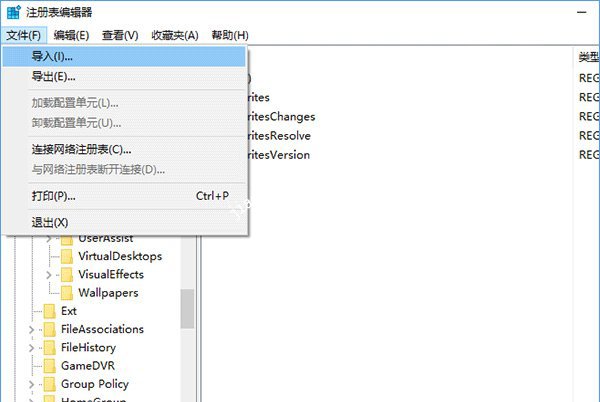
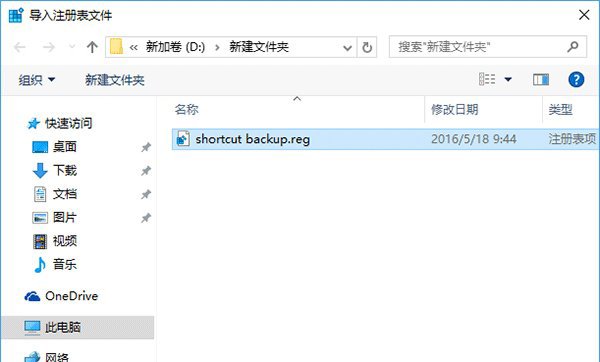
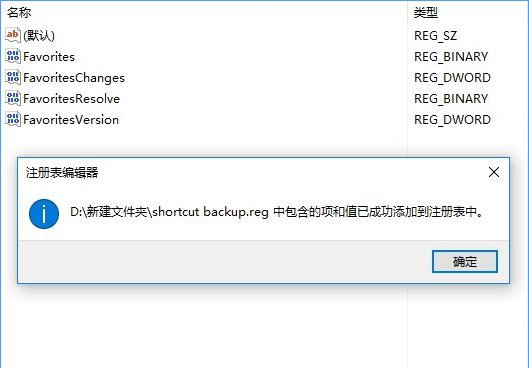
??以上就是华硕笔记本电脑恢复任务栏快捷方式的操作步骤,希望可以帮助到各位用户!














